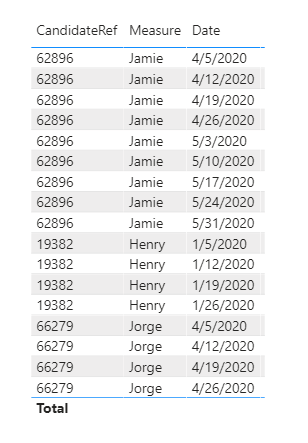FabCon is coming to Atlanta
Join us at FabCon Atlanta from March 16 - 20, 2026, for the ultimate Fabric, Power BI, AI and SQL community-led event. Save $200 with code FABCOMM.
Register now!- Power BI forums
- Get Help with Power BI
- Desktop
- Service
- Report Server
- Power Query
- Mobile Apps
- Developer
- DAX Commands and Tips
- Custom Visuals Development Discussion
- Health and Life Sciences
- Power BI Spanish forums
- Translated Spanish Desktop
- Training and Consulting
- Instructor Led Training
- Dashboard in a Day for Women, by Women
- Galleries
- Data Stories Gallery
- Themes Gallery
- Contests Gallery
- QuickViz Gallery
- Quick Measures Gallery
- Visual Calculations Gallery
- Notebook Gallery
- Translytical Task Flow Gallery
- TMDL Gallery
- R Script Showcase
- Webinars and Video Gallery
- Ideas
- Custom Visuals Ideas (read-only)
- Issues
- Issues
- Events
- Upcoming Events
The Power BI Data Visualization World Championships is back! It's time to submit your entry. Live now!
- Power BI forums
- Forums
- Get Help with Power BI
- Desktop
- Re: Create Table - Week Completion Rows from date ...
- Subscribe to RSS Feed
- Mark Topic as New
- Mark Topic as Read
- Float this Topic for Current User
- Bookmark
- Subscribe
- Printer Friendly Page
- Mark as New
- Bookmark
- Subscribe
- Mute
- Subscribe to RSS Feed
- Permalink
- Report Inappropriate Content
Create Table - Week Completion Rows from date range
Hello everyone
I would like to create a new table (as shown in Table 2) from the data in Table 1.
The new table has one row for each candidate week end that is within the start and end date of the location.
Table 1 - 'Locations'
| CandidateRef | CandidateName | PlacementStartDate | PlacementEndDate |
| 62896 | Jamie | 01/04/2020 | 01/06/2020 |
| 19382 | Henry | 01/01/2020 | 01/02/2020 |
| 66279 | Jorge | 01/04/2020 | 01/05/2020 |
New table -
| CandidateRef | CandidateName | Weekend |
| 62896 | Jamie | 05/04/2020 |
| 62896 | Jamie | 12/04/2020 |
| 62896 | Jamie | 19/04/2020 |
| 62896 | Jamie | 26/04/2020 |
| 62896 | Jamie | 03/05/2020 |
| 62896 | Jamie | 10/05/2020 |
| 62896 | Jamie | 17/05/2020 |
| 62896 | Jamie | 24/05/2020 |
| 62896 | Jamie | 31/05/2020 |
| 19382 | Henry | 05/01/2020 |
| 19382 | Henry | 12/01/2020 |
| 19382 | Henry | 19/01/2020 |
| 19382 | Henry | 26/01/2020 |
| 66279 | Jorge | 01/04/2020 |
| 66279 | Jorge | 08/04/2020 |
| 66279 | Jorge | 15/04/2020 |
| 66279 | Jorge | 22/04/2020 |
| 66279 | Jorge | 29/04/2020 |
Solved! Go to Solution.
- Mark as New
- Bookmark
- Subscribe
- Mute
- Subscribe to RSS Feed
- Permalink
- Report Inappropriate Content
Hello @HenryJS ,
you can do this with Power Query as follows:
// Table
let
Source = Table.FromRows(Json.Document(Binary.Decompress(Binary.FromText("i45WMjOysDRT0lHySszNTAXSBob6Bib6RgZGBlCOGYQTqxOtZGhpbGEEFPZIzSuqhEobIqs1Qqg1MzMytwQKu6fmF6VjNdgUqjgWAA==", BinaryEncoding.Base64), Compression.Deflate)), let _t = ((type text) meta [Serialized.Text = true]) in type table [CandidateRef = _t, CandidateName = _t, PlacementStartDate = _t, PlacementEndDate = _t]),
#"Changed Type" = Table.TransformColumnTypes(Source,{{"PlacementStartDate", type date}}),
#"Changed Type1" = Table.TransformColumnTypes(#"Changed Type",{{"PlacementStartDate", Int64.Type}, {"PlacementEndDate", type date}}),
#"Changed Type2" = Table.TransformColumnTypes(#"Changed Type1",{{"PlacementEndDate", Int64.Type}}),
#"Added Custom" = Table.AddColumn(#"Changed Type2", "Custom", each {[PlacementStartDate].. [PlacementEndDate]}),
#"Expanded Custom" = Table.ExpandListColumn(#"Added Custom", "Custom"),
#"Changed Type3" = Table.TransformColumnTypes(#"Expanded Custom",{{"Custom", type date}}),
#"Inserted Day Name" = Table.AddColumn(#"Changed Type3", "Day Name", each Date.DayOfWeekName([Custom]), type text),
#"Filtered Rows" = Table.SelectRows(#"Inserted Day Name", each ([Day Name] = "Sonntag")),
#"Removed Columns" = Table.RemoveColumns(#"Filtered Rows",{"PlacementStartDate", "PlacementEndDate", "Day Name"}),
#"Renamed Columns" = Table.RenameColumns(#"Removed Columns",{{"Custom", "Week Ending"}})
in
#"Renamed Columns"
Greetings FrankAT
- Mark as New
- Bookmark
- Subscribe
- Mute
- Subscribe to RSS Feed
- Permalink
- Report Inappropriate Content
Hi all,
I would like to create a new table (as shown in table 2) from the data in table 1.
The new table has a row for each candidates week ending that lies withint the placement start date and end date.
Table 1 - 'Placements'
| CandidateRef | CandidateName | PlacementStartDate | PlacementEndDate |
| 62896 | Jamie | 01/04/2020 | 01/06/2020 |
| 19382 | Henry | 01/01/2020 | 01/02/2020 |
| 66279 | George | 01/04/2020 | 01/05/2020 |
New Table -
| CandidateRef | CandidateName | Week Ending |
| 62896 | Jamie | 05/04/2020 |
| 62896 | Jamie | 12/04/2020 |
| 62896 | Jamie | 19/04/2020 |
| 62896 | Jamie | 26/04/2020 |
| 62896 | Jamie | 03/05/2020 |
| 62896 | Jamie | 10/05/2020 |
| 62896 | Jamie | 17/05/2020 |
| 62896 | Jamie | 24/05/2020 |
| 62896 | Jamie | 31/05/2020 |
| 19382 | Henry | 05/01/2020 |
| 19382 | Henry | 12/01/2020 |
| 19382 | Henry | 19/01/2020 |
| 19382 | Henry | 26/01/2020 |
| 66279 | George | 01/04/2020 |
| 66279 | George | 08/04/2020 |
| 66279 | George | 15/04/2020 |
| 66279 | George | 22/04/2020 |
| 66279 | George | 29/04/2020 |
- Mark as New
- Bookmark
- Subscribe
- Mute
- Subscribe to RSS Feed
- Permalink
- Report Inappropriate Content
Hi @HenryJS ,
See the same thread I just replied below:
Pls note that the expected output about George has an error in Week ending dates,pls double check it.
Kelly
- Mark as New
- Bookmark
- Subscribe
- Mute
- Subscribe to RSS Feed
- Permalink
- Report Inappropriate Content
is it possible to do this in DAX?
- Mark as New
- Bookmark
- Subscribe
- Mute
- Subscribe to RSS Feed
- Permalink
- Report Inappropriate Content
Hello @HenryJS ,
you can do this with Power Query as follows:
// Table
let
Source = Table.FromRows(Json.Document(Binary.Decompress(Binary.FromText("i45WMjOysDRT0lHySszNTAXSBob6Bib6RgZGBlCOGYQTqxOtZGhpbGEEFPZIzSuqhEobIqs1Qqg1MzMytwQKu6fmF6VjNdgUqjgWAA==", BinaryEncoding.Base64), Compression.Deflate)), let _t = ((type text) meta [Serialized.Text = true]) in type table [CandidateRef = _t, CandidateName = _t, PlacementStartDate = _t, PlacementEndDate = _t]),
#"Changed Type" = Table.TransformColumnTypes(Source,{{"PlacementStartDate", type date}}),
#"Changed Type1" = Table.TransformColumnTypes(#"Changed Type",{{"PlacementStartDate", Int64.Type}, {"PlacementEndDate", type date}}),
#"Changed Type2" = Table.TransformColumnTypes(#"Changed Type1",{{"PlacementEndDate", Int64.Type}}),
#"Added Custom" = Table.AddColumn(#"Changed Type2", "Custom", each {[PlacementStartDate].. [PlacementEndDate]}),
#"Expanded Custom" = Table.ExpandListColumn(#"Added Custom", "Custom"),
#"Changed Type3" = Table.TransformColumnTypes(#"Expanded Custom",{{"Custom", type date}}),
#"Inserted Day Name" = Table.AddColumn(#"Changed Type3", "Day Name", each Date.DayOfWeekName([Custom]), type text),
#"Filtered Rows" = Table.SelectRows(#"Inserted Day Name", each ([Day Name] = "Sonntag")),
#"Removed Columns" = Table.RemoveColumns(#"Filtered Rows",{"PlacementStartDate", "PlacementEndDate", "Day Name"}),
#"Renamed Columns" = Table.RenameColumns(#"Removed Columns",{{"Custom", "Week Ending"}})
in
#"Renamed Columns"
Greetings FrankAT
- Mark as New
- Bookmark
- Subscribe
- Mute
- Subscribe to RSS Feed
- Permalink
- Report Inappropriate Content
Hi @HenryJS ,
Create a new table using below dax expression:
Table 2 = CALENDAR(MIN('Table'[PlacementStartDate]),MAX('Table'[PlacementEndDate]))
Then create a column as below:
Column = IF(WEEKDAY('Table 2'[Date],2)=7,1,0)
Finally create a measure as below:
CandidateName = IF(SELECTEDVALUE('Table 2'[Date])>=MAX('Table'[PlacementStartDate])&&SELECTEDVALUE('Table 2'[Date])<=MAX('Table'[PlacementEndDate])&&MAX('Table 2'[Column])=1,MAX('Table'[CandidateName]),BLANK())
And you will see:
For the related .pbix file,pls click here.
Kelly
- Mark as New
- Bookmark
- Subscribe
- Mute
- Subscribe to RSS Feed
- Permalink
- Report Inappropriate Content
Duplicate of : https://community.powerbi.com/t5/Desktop/Create-Table-Week-Ending-Rows-From-Date-Range/m-p/1061648
Refer to my blog on power bi: https://community.powerbi.com/t5/Community-Blog/HR-Analytics-Active-Employee-Hire-and-Termination-tr...
Have week end date in your calendar to display
Week Start date = 'Date'[Date]+-1*WEEKDAY('Date'[Date],2)+1 //Monday
Week End date = 'Date'[Date]+ 7-1*WEEKDAY('Date'[Date],2) //Sunday
Week Start date = 'Date'[Date]+-1*WEEKDAY('Date'[Date],1)+1 //Sunday
Week End date = 'Date'[Date]+ 7-1*WEEKDAY('Date'[Date],1) //Saturday
For Calendar refer : https://community.powerbi.com/t5/Webinars-and-Video-Gallery/PowerBI-Time-Intelligence-Calendar-WTD-Y...
Helpful resources

Power BI Dataviz World Championships
The Power BI Data Visualization World Championships is back! It's time to submit your entry.

| User | Count |
|---|---|
| 51 | |
| 42 | |
| 33 | |
| 28 | |
| 26 |
| User | Count |
|---|---|
| 131 | |
| 118 | |
| 58 | |
| 45 | |
| 43 |